İki Faktörlü Kimlik Doğrulaması
İki Faktörlü Kimlik Doğrulamasını (2FA) etkinleştirerek depolanan parolalarınızın ve diğer kişisel verilerinizin güvenliğini artırın.
Depolanan hesaplar için iki faktörlü kimlik doğrulamasını ayarlayın
Password Manager belirli bir web sitesi veya hizmet için benzersiz İki Faktörlü Kimlik Doğrulaması ayarlama anahtarınızı kaydetmenize ve istendiğinde oluşturulan Zamana Dayalı Tek Seferlik Parolayı (TOTP) otomatik olarak girmenize olanak tanır. Yeni bir İki Faktörlü Kimlik Doğrulaması kasasında ![]() , İki Faktörlü Kimlik Doğrulaması ile kaydedilmiş tüm hesaplar hesap listesi görünümünde arama çubuğunun yanında görüntülenir.
, İki Faktörlü Kimlik Doğrulaması ile kaydedilmiş tüm hesaplar hesap listesi görünümünde arama çubuğunun yanında görüntülenir.
1.ESET Password Manager Uygulamasını açın.
2.Menü simgesi ![]() > Hesaplar'ı tıklayın.
> Hesaplar'ı tıklayın.
3.Hesap ekleyin veya mevcut hesabı düzenleyin.
4.İki Faktörlü Kimlik Doğrulaması'nı tıkladığınızda iki faktörlü kimlik doğrulaması kurulum anahtarı girişi görünür.
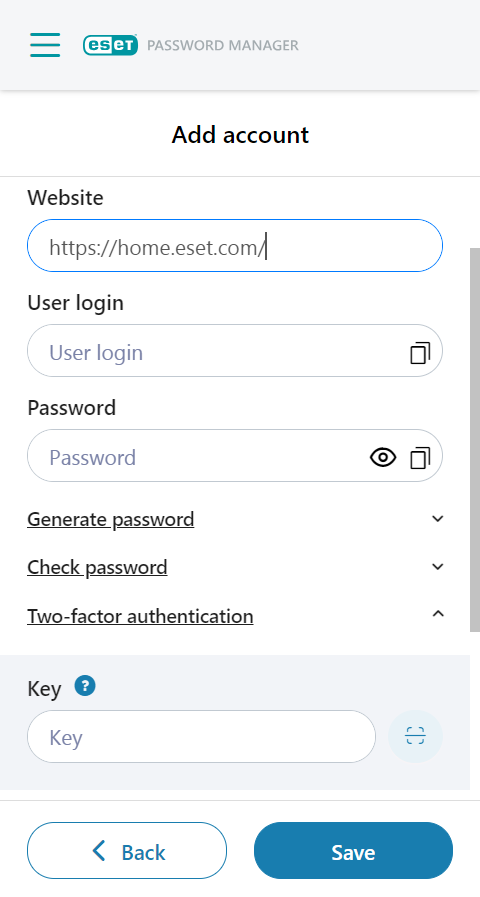
Geçerli bir anahtar girildikten ve hesap kaydedildikten sonra hesap ve Zamana Dayalı Tek Seferlik Parola, İki Faktörlü Kimlik Doğrulaması kasasında gösterilir. Her 30 saniyede bir otomatik olarak yeni bir Zamana Dayalı Tek Seferlik Parola oluşturulur. Geri sayım, hesap düzenleme görünümünde İki Faktörlü Kimlik Doğrulaması altında ve İki Faktörlü Kimlik Doğrulaması kasasında arama çubuğunun altında gösterilir. Geri sayım sıfırlandığında, yeni bir Zamana Dayalı Tek Seferlik Parola oluşturulur.
Belirli bir web sitesi için bir Zamana Dayalı Tek Seferlik Parola, otomatik doldurma özelliği aracılığıyla otomatik olarak girilebilir veya kopyalanıp yapıştırılabilir.
QR kodu aracılığıyla İki Faktörlü Kimlik Doğrulaması kurulumu, platforma göre farklılık gösterir
•Google Chrome ve Edge web tarayıcısı
QR kod tarayıcı düğmesi, Anahtar alanının yanındaki İki Faktörlü Kimlik Doğrulamasının altında görüntülenir. Düğme tıklandığında o anda açık olan web sayfasını herhangi bir QR kodu için tarar, okur ve QR kodu İki Faktörlü Kimlik Doğrulaması kurulum anahtarı içeriyorsa kod otomatik olarak girilir.
•Android ve iOS
QR kodu düğmesi tıklandığında cihaz üzerindeki kamera açılır. İki faktörlü kimlik doğrulaması kurulum anahtarını içeren QR kodu üzerine gelinirse kamera QR kodunu tarar ve kurulum anahtarını otomatik olarak girer.
•Firefox ve Safari
QR kodu tarayıcı düğmesi bu platformlarda mevcut değildir. Kurulum anahtarı yalnızca manuel olarak girilebilir.
Aboneliğin sona ermesinden sonra, artık İki faktörlü kimlik doğrulaması kurulum anahtarına erişemezsiniz ve tüm hesaplarınız kilitlenir. İki faktörlü kimlik doğrulamasını devre dışı bırakmanızı veya aboneliği yenilemenizi/satın almanızı öneririz. |
Belirli bir hesap için iki faktörlü kimlik doğrulamasını kaldırma
Hesabınız için iki faktörlü kimlik doğrulamasını kaldırmak üzere aşağıdaki talimatları izleyin:
1.Password Manager uygulamasında/web uzantısında Menü > Hesaplar'ı tıklayın.
2.Hesabın yanındaki üç nokta menüsünü ![]() > Düzenle seçeneğini tıklayın.
> Düzenle seçeneğini tıklayın.
3.İki Faktörlü Kimlik Doğrulaması bölümüne gidin.
4.6 haneli kodun yanındaki çöp kutusu simgesini ![]() tıklayın.
tıklayın.
5.Kaldır'ı tıklayın.
ESET Password Manager uygulaması/web uzantısı için İki faktörlü kimlik doğrulaması kurulumu
Etkinleştirildiğinde, ESET Password Manager web uzantınızı veya uygulamanızı her açışınızda Ana Parolanızı girdikten sonra telefonunuz tarafından oluşturulan benzersiz bir ek güvenlik kodu girmeniz istenir.
Aşağıdaki ESET Bilgi Bankası makaleleri sadece İngilizce dilinde mevcuttur: •ESET Password Manager aracında iki faktörlü kimlik doğrulamasının etkinleştirilmesi |
Ön koşullar
•Web tarayıcınızda yüklü olan en son Password Manager sürümü
•Mobil cihazınıza yüklenen aşağıdaki kimlik doğrulamalarından biri:
İki faktörlü kimlik doğrulamasının etkinleştirilmesi
İki faktörlü kimlik doğrulamasının Google Authenticator ile etkinleştirilmesine örnek
1.Password Manager uygulamasını açıp Menü > Ayarlar'ı tıklayın.
2.Hesap bölümünde Hesabım > İki faktörlü kimlik doğrulaması'nı tıklayın.
3.Ana Parolanızı girin ve Devam'ı tıklayın.
4.İki faktörlü kimlik doğrulaması halihazırda cihazınıza yüklenmişse Sonraki'ni tıklayın.
5.Mobil cihazınızda Google Authenticator uygulamasını açın ve ekrandaki QR kodunu tarayın. Bu işlemle, Password Manager ürününüz ile eşleştirilmiş olan iki faktörlü kimlik doğrulaması uygulamanızda her 30 saniyede bir değişen 6 haneli kodlar üretmeye başlayacak yeni bir hesap oluşturulur.
Mobil uygulamada iki faktörlü kimlik doğrulamasını etkinleştirme QR kodu ekranınızda görüntülendiğinde QR kodu taranamıyor mu? seçeneğine dokunun. Gizli Anahtarınız gösterilir. Kopyala simgesine |
6.İleri'yi tıklayın.
7.Cihazınızdaki Google Authenticator uygulaması ile Password Manager özelliğiniz arasındaki eşleştirmeyi onaylamak için Password Manager tarafından istendiğinde Google Authenticator uygulamasında görünen 6 haneli kodu boşluk bırakmadan yazın ve Sonraki seçeneğine tıklayın.
6 haneli kodun Google Authenticator aracında boşluklarla gösterildiğini unutmayın (örneğin "259 269"), kodu ESET Password Manager ürününe boşluk bırakmadan girdiğinizden emin olun (örneğin "259269"). |
8.2FA Özelliğinin etkinleştirildiğini onaylayan ekran gösterildiğinde Bitir'i tıklayın.
ESET Password Manager aracına e-posta adresiniz ve parolanızla giriş yaptıktan sonra kimlik doğrulama uygulamanızdaki 6 haneli kodu yazmanız istenecektir.
İki faktörlü kimlik doğrulamasını devre dışı bırakma
1.Password Manager uygulamasını açıp Menü > Ayarlar'ı tıklayın.
2.Hesap bölümünde, Hesabım > İki faktörlü kimlik doğrulamasını devre dışı bırak seçeneğini tıklayın.
3.Ana Parolanızı girin ve Devam'ı tıklayın.
4.6 haneli doğrulama kodunu girin.
5.Kapat'ı tıklayın.
6.Hesabı iki faktörlü kimlik doğrulaması uygulamanızdan kaldırın.
İki faktörlü kimlik doğrulamasını dilediğiniz zaman Ayarlar > İki faktörlü kimlik doğrulaması altında yeniden etkinleştirebilirsiniz. Kimlik doğrulama uygulamanızda yeni bir iki faktörlü kimlik doğrulama hesabı oluşturulmalıdır.
2FA doğrulama aracına erişiminiz yoksa Password Manager hesabınızı devre dışı bırakmak için ESET Teknik Destek ekibine bir istek göndermeniz gerekir. Bunun ardından yeni bir hesap oluşturabilirsiniz. |